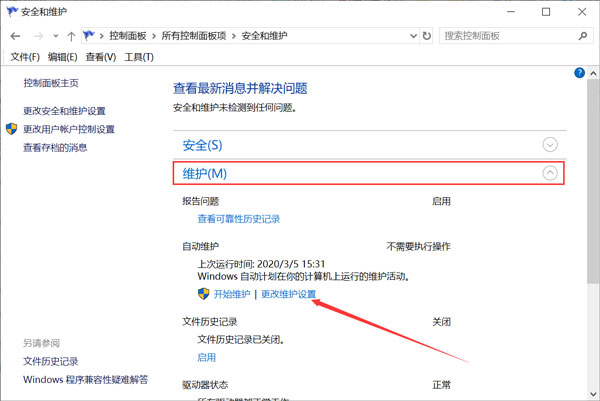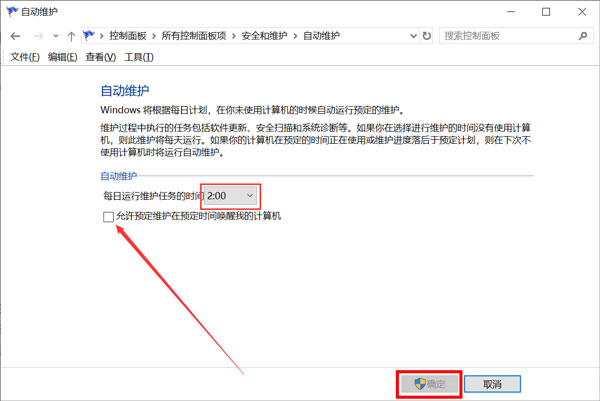win10定时开机怎么设置 win10定时开机怎么设置方法
来源: 最后更新:24-09-30 12:07:06
导读:win10怎么设置定时开机?当我们需要电脑在某个时间段自动开机,方便我们在使用之前等待电脑开机,那如何实现电脑定时开机功能呢,一起来看看吧!
-
win10怎么设置定时开机?当我们需要电脑在某个时间段自动开机,方便我们在使用之前等待电脑开机,那如何实现电脑定时开机功能呢,一起来看看吧!

【控制面板设置】
1、在左下角选择【搜索】,或者使用【win+s】打开搜索,输入控制面板

2、在控制面板中找到【安全和维护】功能

3、选择【维护】任务栏,再找到【自动维护】下方的【更改维护设置】
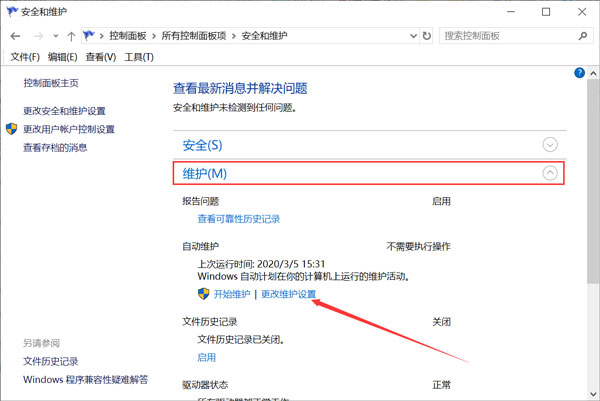
4、将“允许预定维护在预定维护时间唤醒我的计算机”设置勾上,再选择“每日运行维护任务的时间”,点击并选择需要定时开机的时间段,最后选择确定!
维护功能是对电脑进行正常的体检,包括漏洞检查,软件更新等等。
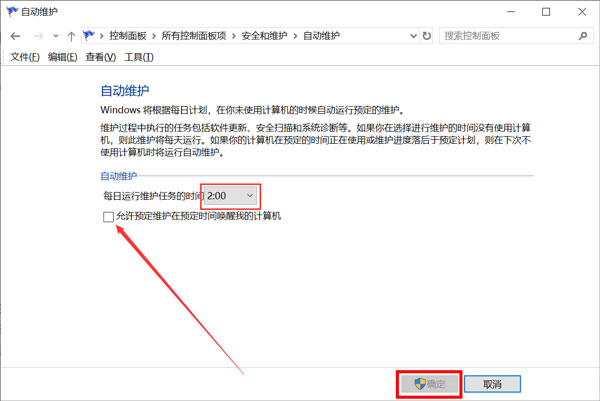
【关闭定时开机设置】
想要关闭定时开机,可以重复以上操作,将“允许预定维护在预定维护时间唤醒我的计算机”的选框去掉即可。
以上就是win10定时开机设置方法的全部内容了,希望以上内容对您有所帮助!
免责声明:本文系转载,版权归原作者所有;旨在传递信息,其原创性以及文中陈述文字和内容未经本站证实。
 山东省汽车置换更新小程序怎么进入 山东车辆置换补贴政策2020
山东省汽车置换更新小程序怎么进入 山东车辆置换补贴政策2020
中国的希望在延安福建省大中小学同上一堂思政课完整视频中国的希望在延安——纪念陈嘉庚诞辰150周年福建省大中小学同上
苹果手机官换机是什么意思(官换机跟全新机的区别) 天津津南区保租房具体地址 天津津南区保租房具体地址查询 胡歌繁花演员表(胡歌繁花演员表范总) 夏洛特烦恼为什么喜欢秋雅 夏洛特烦恼秋雅爱谁热门标签
热门文章
-
win10定时开机怎么设置 win10定时开机怎么设置方法 24-09-30
-
合法改装范围(车辆合法改装范围) 24-09-30
-
移动怎么取消业务 移动怎么取消业务增值服务 24-09-30
-
减肥晚餐可以不吃么(减肥晚餐可以不吃么吗) 24-09-30
-
朋友借车出了事我用负责吗(朋友借了我的车出了事我用负责吗) 24-09-29
-
北京b80合法改装有哪些(北京BJ80合法改装) 24-09-29
-
怎么取消置顶(怎么取消置顶作品) 24-09-29
-
汽车wel是什么车(wew是啥车) 24-09-29
-
滴滴车主一定是本人吗 滴滴车主一定是本人吗 24-09-29
-
六月毕业的说说(六月毕业的文案) 24-09-29